Proxmox Container Létrehozás
A virtualizáció világában a hatékonyság és az erőforrás optimalizálás kiemelten fontos, különösen otthoni szerverek vagy kisvállalatok esetén.
Ebben a bejegyzésben megmutatjuk, hogyan hozhatsz létre egy Proxmox LXC Container-t lépésről lépésre.
Container Templates
A Container-ek először is szüksége van egy operációs rendszerre, amivel működni fog. Ebből rengeted van előre elkészítve, akár előre felépített szerver modellekkel.
Ahhoz hogy egy ilyet beszerezzünk, nyissuk meg a tárhelyünket, majd válasszuk a CT Templates menüpontot.
Itt először a már meglévő és letöltött rendszereket fogjuk látni, ezeket bármikor szabadon fogjuk tudni használni.
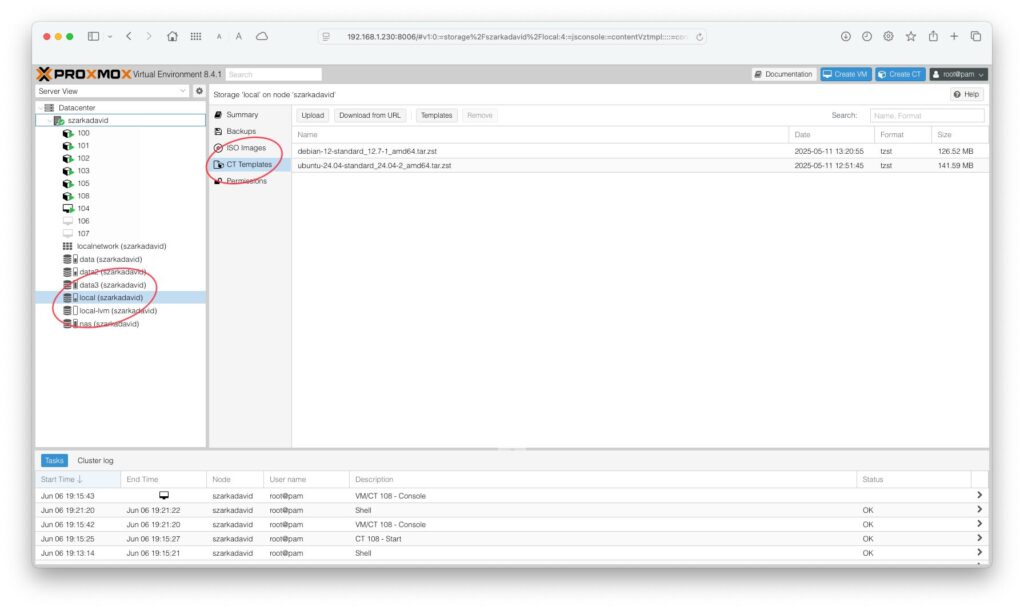
Három féle módszerrel tudunk template-t letölteni a szerverünkre.
1. Upload
Nyomjuk meg az Upload gombot. Itt elő fog jönni egy menü, ahol a számítógépünkre letöltött template-t tudjuk felölteni. A Select File gomb nyomása után keressük meg a letöltött fájlt és töltsük fel.
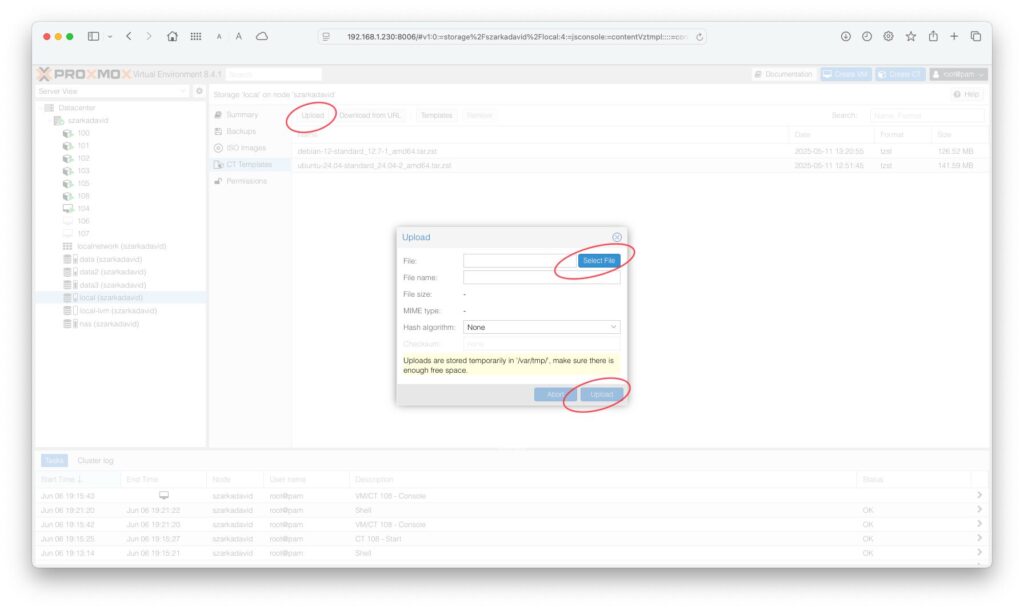
2. Download from URL
Válasszuk ennél a Download from URL gombot, ezzel egy linken keresztül tudjuk letölteni a fájt. Illesszük be az URL-t és nyomuk meg a Query URL gombot hogy betöltse. Ezek után már le is tudjuk tölteni.
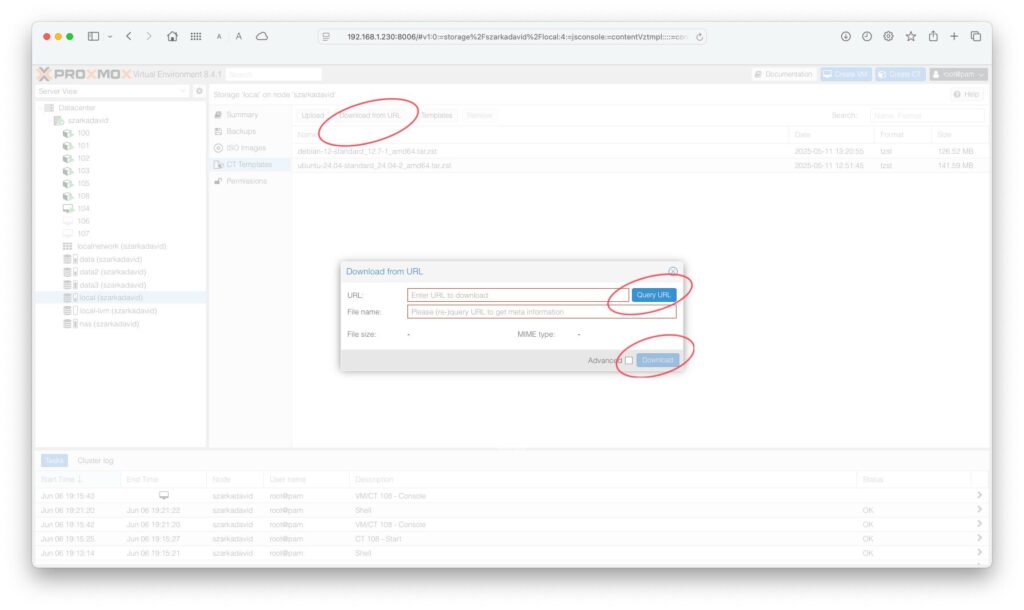
3. Templates
A Templates gomb megnyomásával elénk tárul a Proxmoxon fent lévő összes template. Innen szabadon választhatunk. Jelöljük ki az egyiket majd telepítsük.
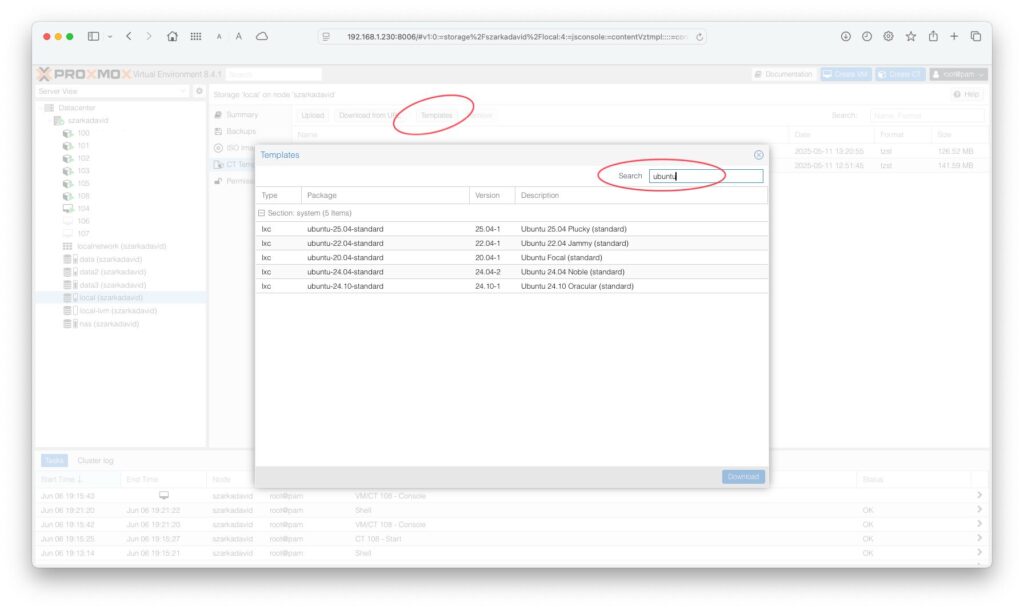
Container létrehozás
Jobb felül nyomjuk meg a Create CT gombot. Fel fog jönni egy ablak nekünk ahol a beállításokat kell megcsinálunk.
1. General
- Node: Ez akkor fontos ha több Proxmox szerver van egy Cluster-be kapcsolódva. Itt tudjuk megadni, hogy melyikre telepítse. Alapból ha csak egy van akkor a nekünk jót fogja megadni.
- CT ID: Ez minden szervernek az egyedi sorszáma. Fontos hogy kettő ugyan olyan nem lehet, ezekkel tudjuk azonosítani őket.
- Hostname: Adjuk meg a container hostnevét. Ide bármit megadhatunk, de célszerű maga a szerver típusát megadni a könnyebb azonosítás érdekében.
- Password: Container belépési jelszó. Alapból a root felhasználóval és a megadott jelszóval tudunk bejelentkezni, ezért ezt ne felejtsük el.
- Confirm password: Ismételjük meg újra a megadott jelszavunkat.

2. Template
- Storage: Válasszuk ki a meghajtónkat amire a sablonokat telepítettük.
- Template: A letöltött sablonunkat válasszuk ki.
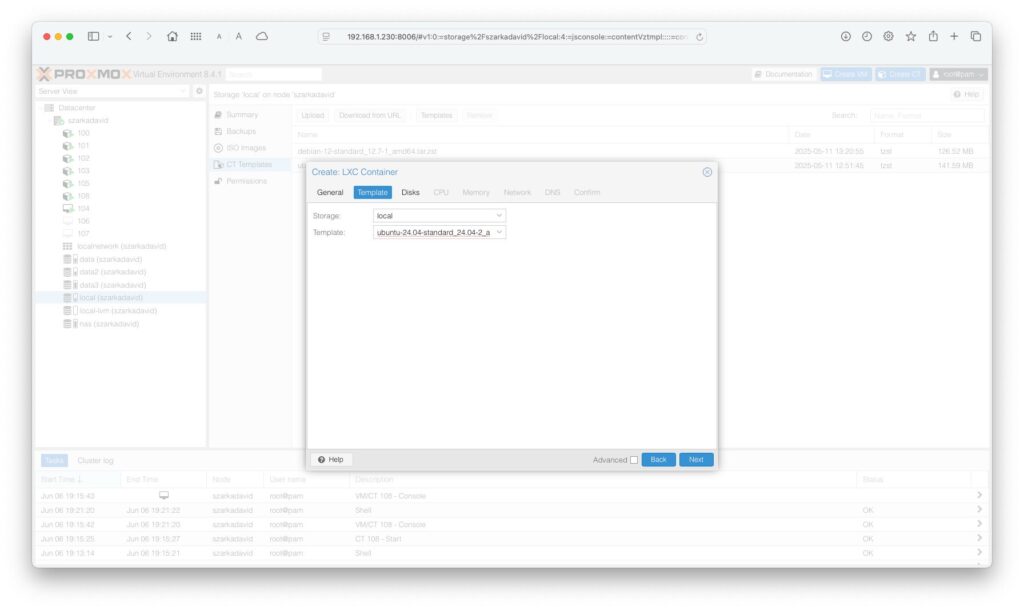
3. Disks
- Storage: Megadhatjuk, hogy melyik lemezünkre szeretnénk rátelepíteni a containert.
- Disk size: Adjuk meg, hogy hány GB tárhelyet használhat. Ezt később tudjuk bővíteni.
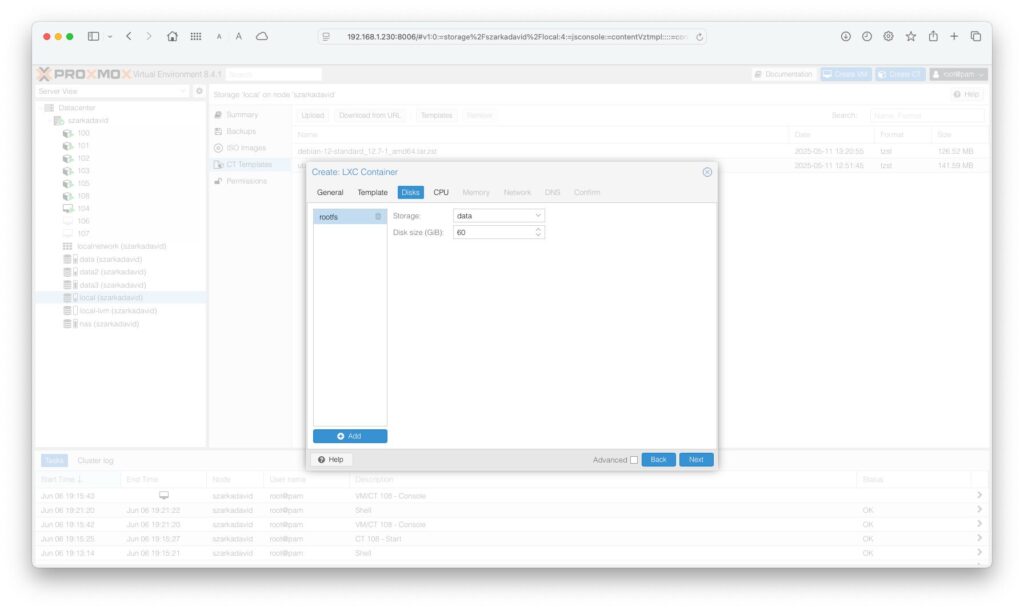
4. CPU
Cores: Hány szálat használjon a processzorunkból. Úgy adjuk meg, hogy az adott rendszernek elég legyen, de ne vegye el az egészet.
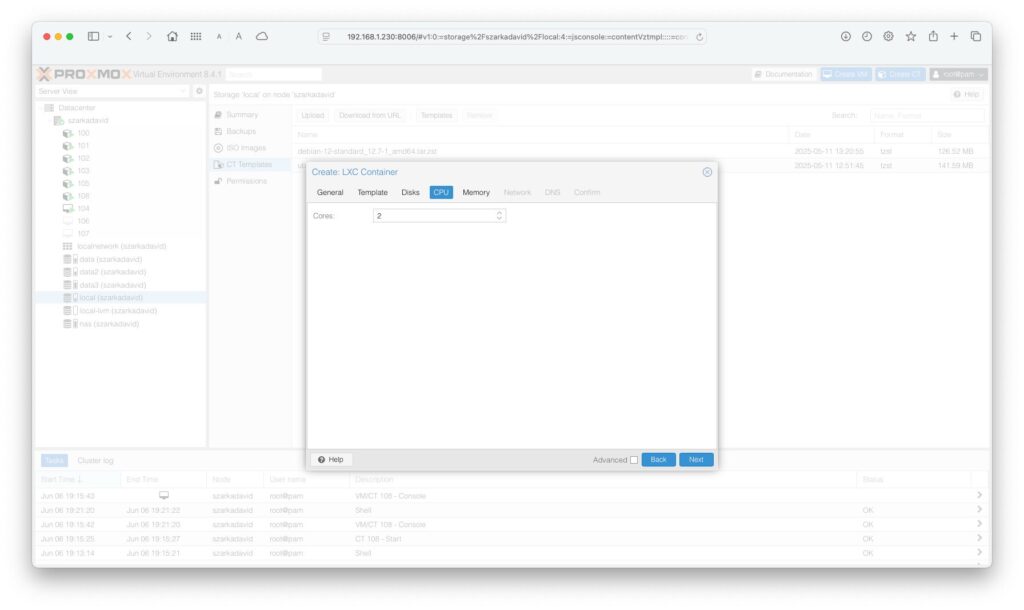
5. Memory
- Memory: Fizikai memória mennyiség, itt is figyeljünk oda, hogy elegendő legyen a rendszernek. Természetesen ezeket is mind módosíthatjuk később.
- Swap: Adjuk meg ennek a méretét is. Ha bővebb információt szeretnél róla akkor olvasd el a Mi az a Swap? cikkünket.
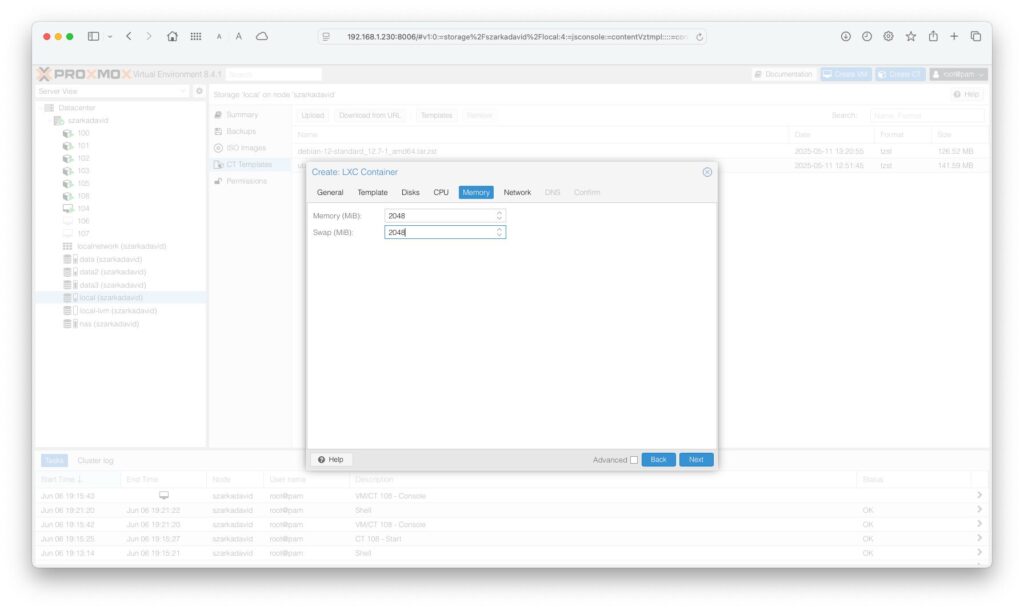
6. Network
- Bridge: Hálózati kártyák a szerveren belül. Ebből lehet több is, most azt adjuk meg ami a hálózatra csatlakozik, ez általában a vmbr0.
- IPv4: Ez lehet statikus és dinamikus (DHCP) is. Ahhoz hogy bármikor elérjük a szerverünket inkább állítsuk statikusra.
- IPv4/CIDR: Például: 192.168.1.27/24
- Gateway: Például: 192.168.1.1
- IPv6: Ezt is ugyan úgy állítsuk be, ha ne, használod hagyd üresen.
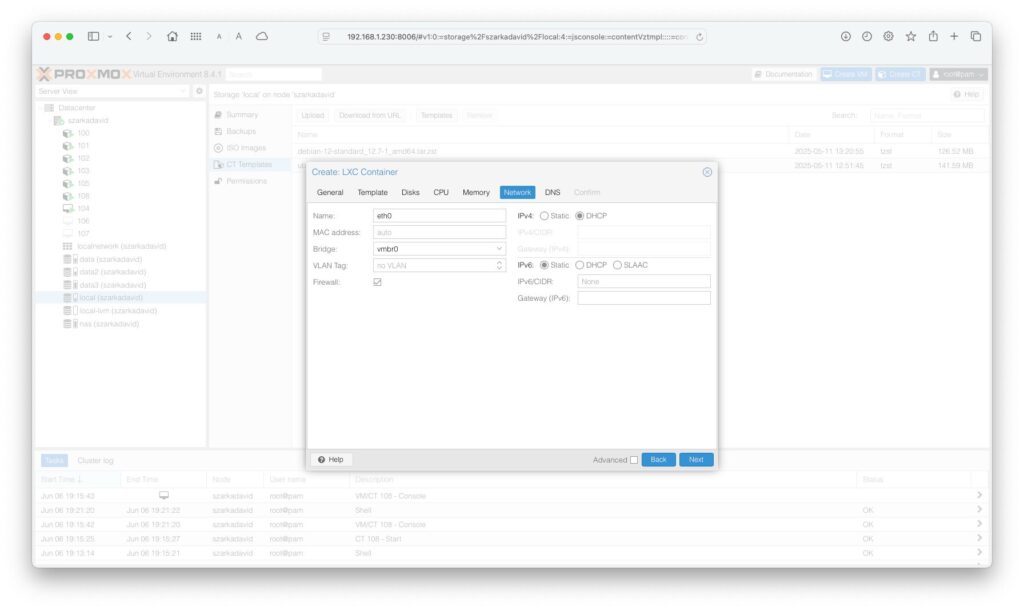
7. DNS
Ezeket hagyjuk üresen, nélküle is működni fog a szerverünk.
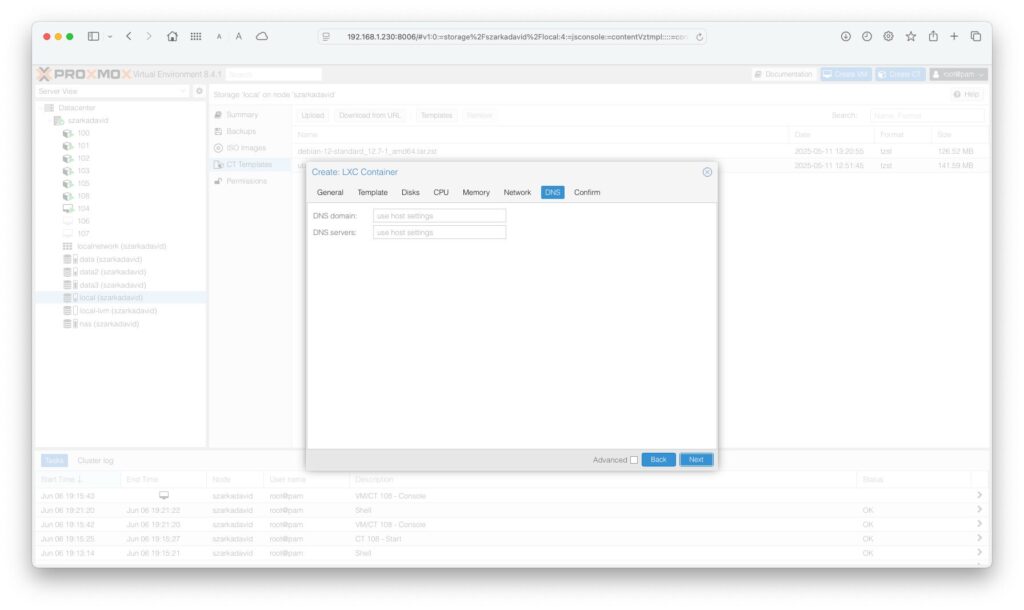
8. Confirm
Megtekinthetjük az összes beállítását a containernek. Nézzük át, hogy minden beállítás megfelelő-e nekünk. Ha igen akkor nyomjunk rá a Finish gombra, majd elkezdi létrehozni, ez egy kis ideig eltarthat.
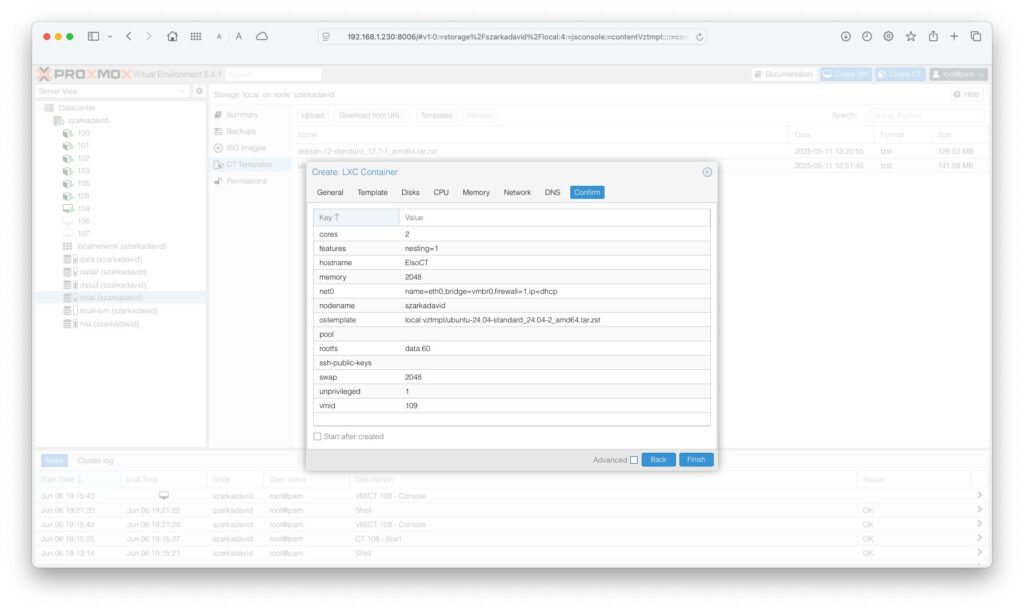
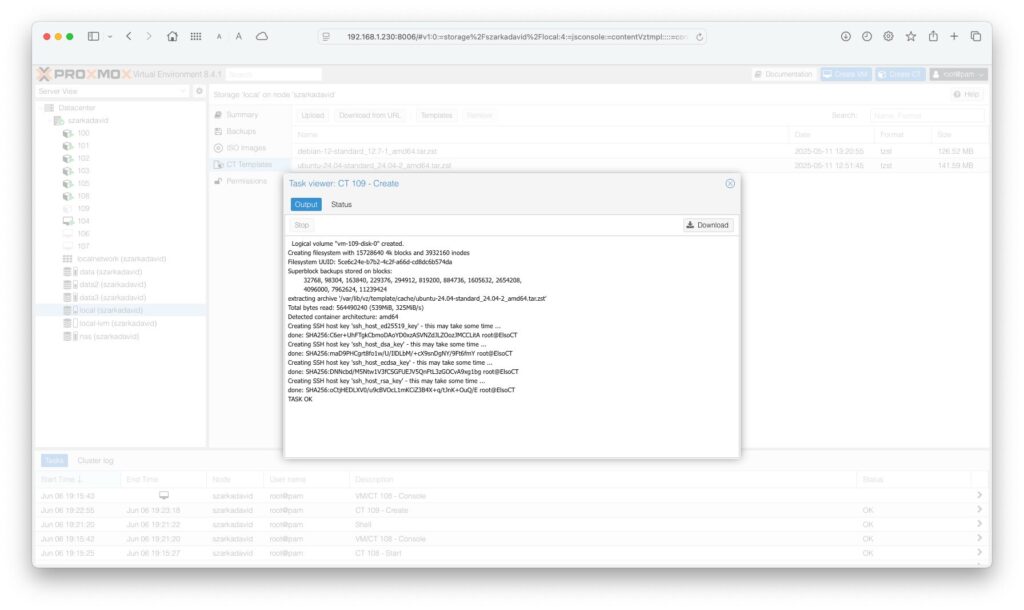
Első indítás és kezdő lépések
Bal oldali menübe keressük meg a containert. Nyomjunk rá és nyissuk meg a Summary részét. Itt a szerver állapotát láthatjuk. Indítsuk el a szerverünket a Start gomb megnyomásával.
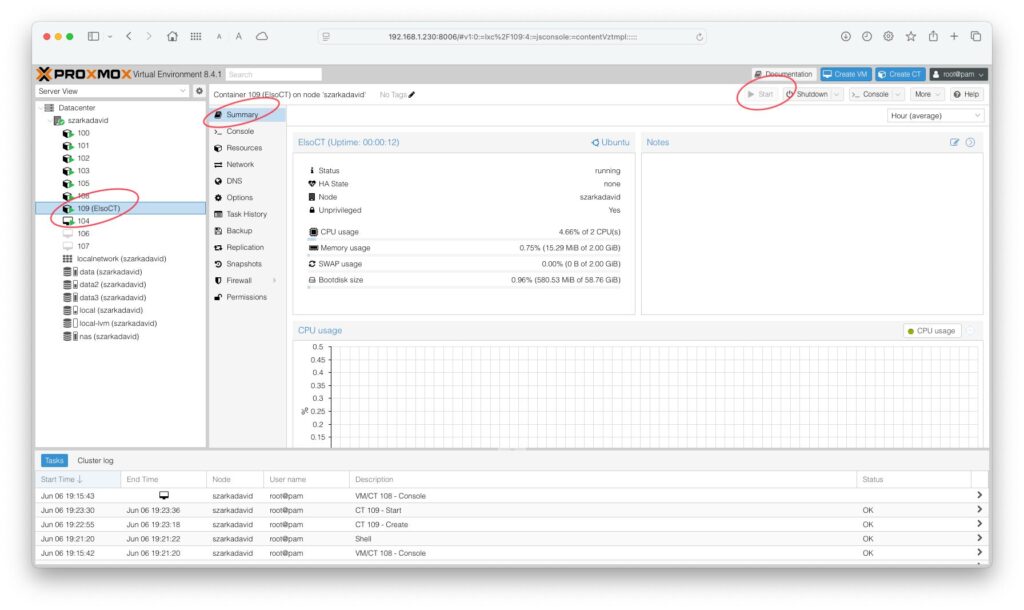
A Console menü megnyitásával elénk tárul a szerver konzolja. Ide lépjünk be a root felhasználóval és a megadott jelszavunkkal.
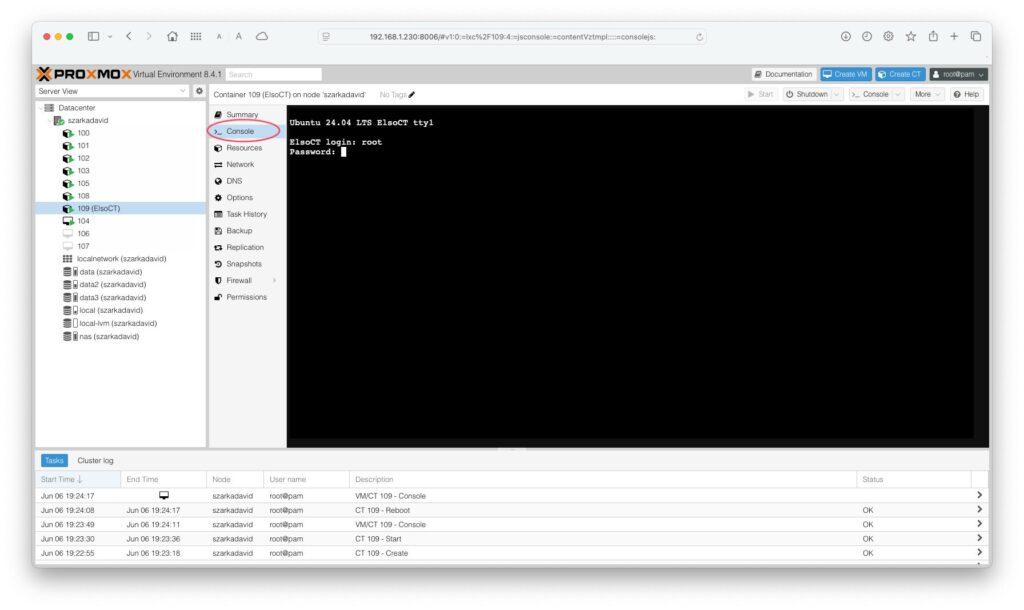
Az első és legfontosabb dolgunk, hogy naprakészre frissítsük a rendszert. Ezt a
sudo apt update && sudo apt upgrade paranccsal tudjuk megtenni.
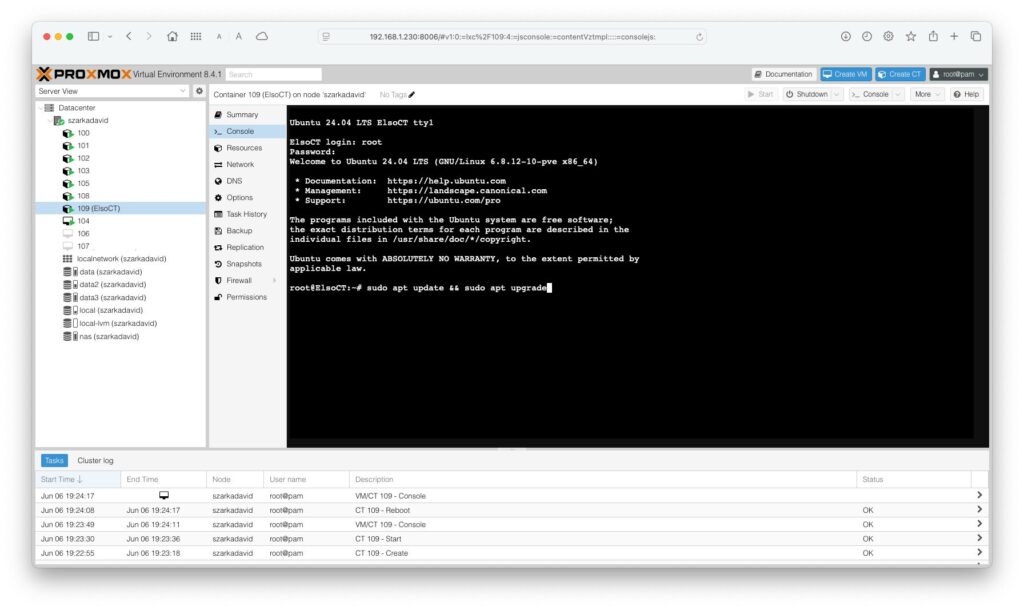
Amint lekérte az összes frissítést egy megerősítést fog tőlünk kérni, az Y gomb megnyomásával el tudjuk fogadni.
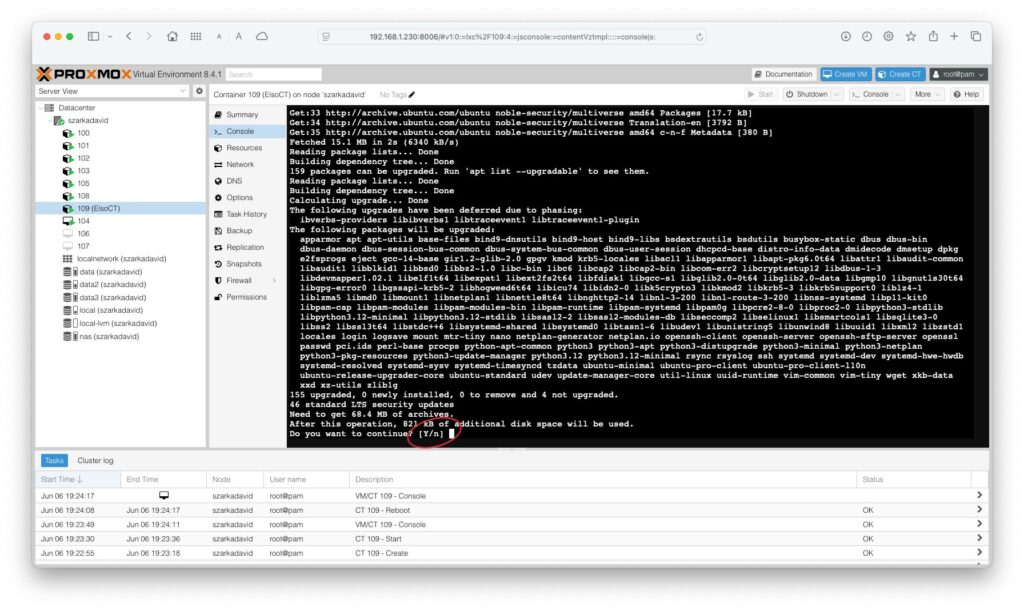
Amit letöltött minden készen is vagyunk. Már készen áll a használatra.

Összefoglalás
A Proxmox egy rendkívül sokoldalú virtualizációs platform, amely lehetővé teszi nemcsak virtuális gépek (VM-ek), hanem könnyűsúlyú konténerek (LXC) létrehozását is. A konténerek kisebb erőforrást használnak, gyorsabban indulnak, és ideálisak szolgáltatások, tesztkörnyezetek vagy akár kiszolgálók futtatására.
Neked sikerült? Vagy lenne még kérdésed? Írd meg kommentben!
